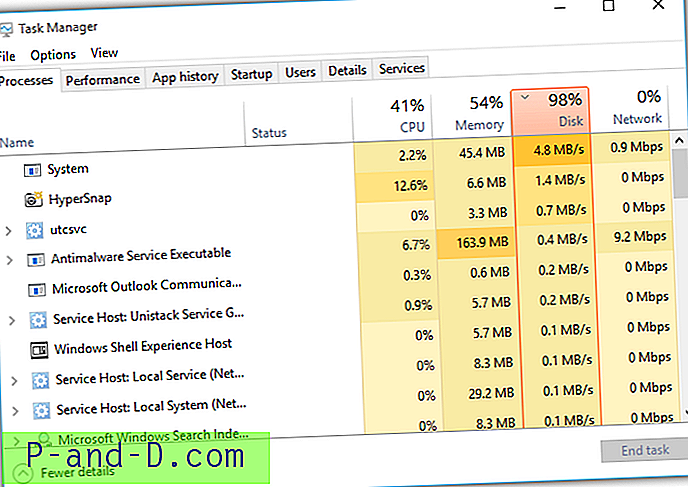Vi må tydeligvis være forsiktige med vår sikkerhet og personvern i disse dager, både online og offline. En av de vanligste sikkerhetsformene er å bruke et passord for å beskytte dataene dine. Det kan være passord på nettet for pålogging på nettsteder og betalinger eller beskytte dine private og personlige filer på den lokale datamaskinen. Selv om filene dine kanskje ikke inneholder noe skadelig eller ondsinnet, kan de inneholde noe som er konfidensielt eller privat for visse personer.
Ikke alle trenger å beskytte en videofil med et passord, men det kan være ganger når du bare vil at bestemte personer skal kunne få tilgang til og spille den. Selv om du ganske enkelt kan legge til videofilen i et passordbeskyttet arkiv, for eksempel en zip-fil, betyr det fremdeles at andre mennesker enkelt kan duplisere eller redigere videoen hvis de vil. En bedre løsning er å beskytte videoen med et passord, automatisk spille av den, og deretter fjerne videoen fra systemet når avspillingen er ferdig.
Her viser vi deg tre forskjellige måter du kan passordbeskytte en video med automatisk avspilling når passordet er tastet inn. 1. GreenForce-Player
GreenForce-Player er muligens unik blant gratis mediaspillende programvare med sin mulighet til passordbeskyttelse av en videofil. Den tilbyr også noen ganske interessante ekstra sikkerhetstiltak, inkludert skjermdumpbeskyttelse, en utløpsdato og bare la videoen spille av på en bestemt datamaskin. Som mediaspiller er det ikke funksjonsrikt, men det er funksjoner som CD-spiller, DVD-spiller, lasting fra URL, spillelister, teksting, coverflow-spiller og et øyeblikksbilde-alternativ.

Den største ulempen er at programmet ikke er selvforsynt, så er avhengig av eksterne kodeker for å spille av videofilene. Dette er et problem med passordbeskyttede videoer, da alle andre datamaskiner som vil spille den, også må ha riktige kodeker. Hjelp-menyen og feilvinduet peker deg til K-Lite Codec Pack, selv om andre codec-pakker kan brukes. Det er et alternativ å legge til en codec direkte fra en URL til en beskyttet video, men det er ingen hjelp eller informasjon om hvordan du bruker den.
Å legge til grunnleggende videobeskyttelse er enkelt, og alt er i DRM-menyen. Klikk på Beskytt video og bla gjennom en video, eller bruk den som allerede er spilt, skriv inn passordet to ganger, legg til et valgfritt hint og klikk på Lagre . Filen vil lagres i GreenForce-Player .GFP-filformat. Dobbeltklikk på videoen åpner den i GreenForce-Player som må være til stede på systemet som spiller av videoen.
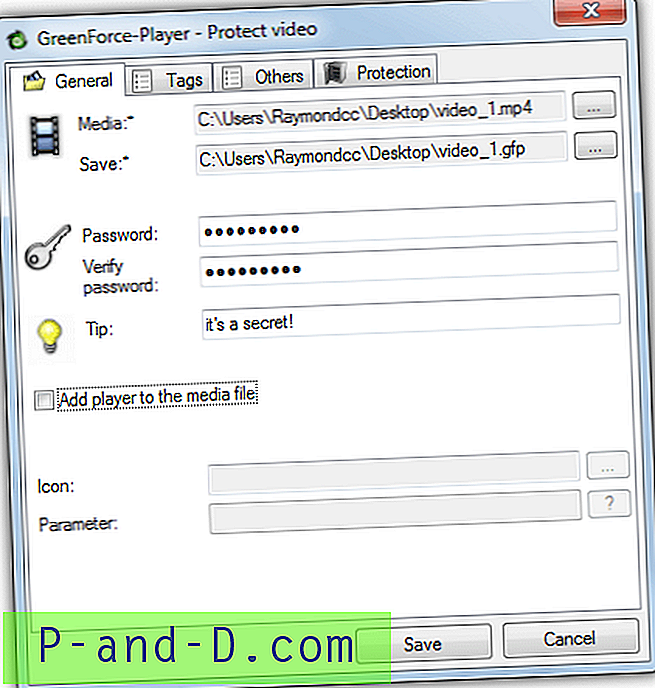
Et problem med denne metoden er at det alltid fortalte oss at de riktige kodekene ikke ble installert når de var, og den ubeskyttede videoen spilte fint i GreenForce. Hvis du vil komme deg rundt dette og også la videoen spilles av på systemer uten at GreenForce er installert, bruker du alternativet Legg til spiller til mediefilen . Dette integrerer GreenForce-Player og videoen i en standard kjørbar fil som kan kjøres på ethvert system. Du trenger fortsatt de nødvendige kodekene installert på systemet for å spille av videoen.
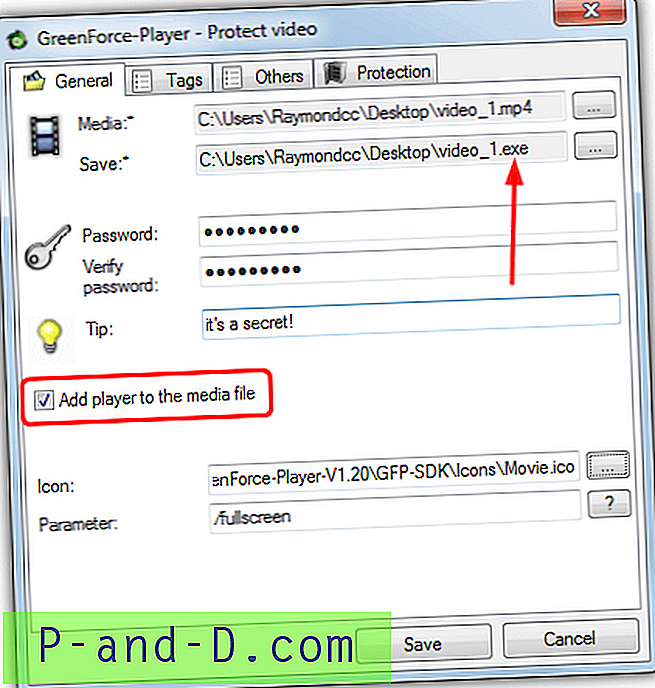
Beskyttelsesfanen i beskyttelsesvinduet har de ekstra alternativene for å øke sikkerheten ytterligere. Dette inkluderer å ikke tillate skjermbilder med den ekstra muligheten til å forhindre at videoen spilles av i virtuelle maskiner. Du kan også angi en utløpsdato slik at videoen ikke skal spilles av etter den eller bruker kopibeskyttelse som stopper videoen som spilles av på en hvilken som helst datamaskin som ikke samsvarer med den unike maskin-IDen. Du kan også legge til et tilpasset ikon og kommandolinjeargumenter til videofilen.
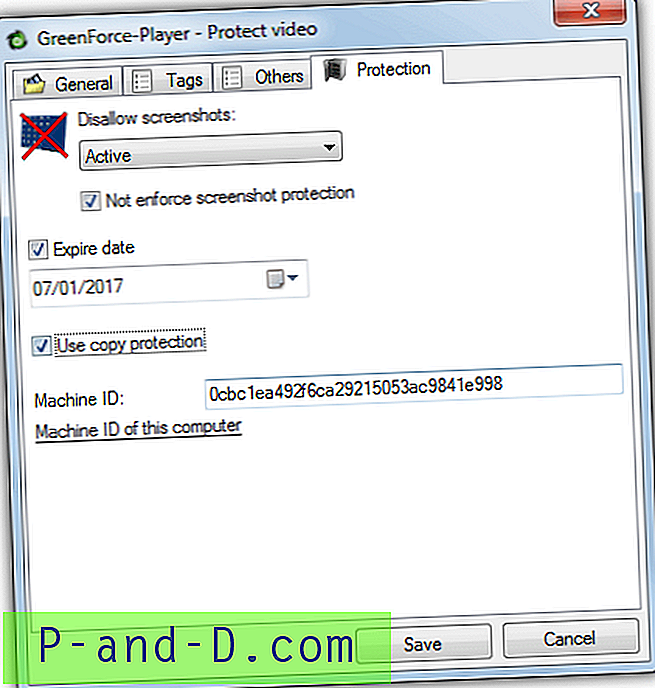
Et av GreenForce-Players beste sikkerhetstiltak er det faktum at den beskyttede videoen ikke blir trukket ut til stasjonen og bare ligger i minnet, så den kan ikke kopieres. Dessverre har det ikke vært noen offisielle oppdateringer siden 2012, men det er en GreenForce-Player-prosjektside på GitHub med oppdateringer så nylig som i 2016. Det har ikke vært noen offentlig utgivelse av denne nyere versjonen, men du kan laste ned pakken som inneholder begge kildekoden. og oppdatert program.
Last ned GreenForce-Player
2. Lag passordbeskyttet video ved hjelp av en bat til Exe Converter
Denne neste metoden bruker et par forskjellige programmer for å lage en videofil som trekker ut og spiller av seg selv etter at riktig passord er lagt inn. En ekstern selvforsynt videospiller brukes slik at du ikke trenger å bekymre deg for om de riktige kodekene er installert på datamaskinen som spiller filen.
Prosessen er ganske enkel, lag en liten batchfil som forteller spilleren om å åpne videoen. Pakk deretter .BAT-filen, videofilen og spilleren exe i en enkelt passordbeskyttet kjørbar. Dette høres muligens ut en litt merkelig måte å gjøre ting på, men alt fungerer som det er ment.
1. Last ned Mpv Player . Dette er en open source media player basert på MPlayer. Vi bruker Mpv fordi det er en frittstående bærbar kjørbar og enkel å bruke til dette formålet. Pakk ut arkivet.
2. Last ned Bat To Exe Converter, trekk ut zip og kjør den bærbare versjonen. Klikk på Editor-kategorien og skriv Mpv “videofile.ext” . Sørg for å bruke sitater hvis videonavnet inneholder mellomrom. Klikk på Lagre og velg et navn for .BAT-filen, dette vil også være navnet på den kjørbare videoen din.
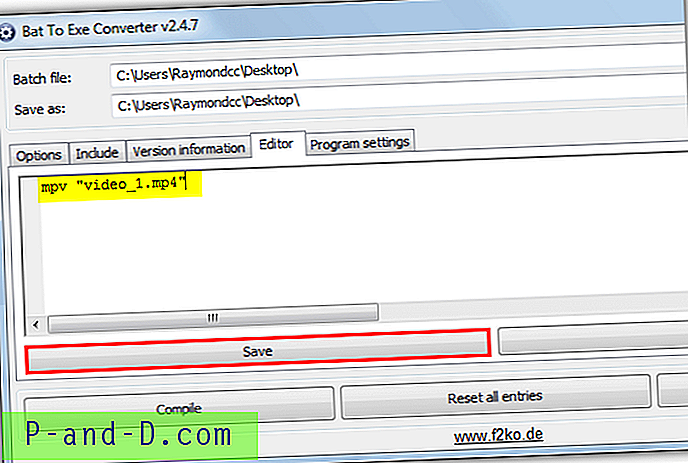
3. Klikk på Inkluder-fanen, dra og slipp mpv.exe og videofilen inn i vinduet som vil legge dem til den kjørbare filen.
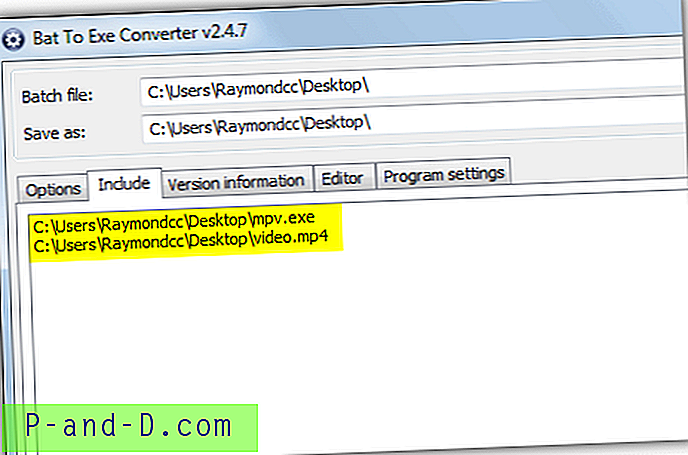
4. Gå til kategorien Alternativer og velg Usynlig program, Midlertidig katalog og overskriv eksisterende filer . Kontroller deretter Krypter programmet og skriv inn passordet som trengs for å spille av videoen. Til slutt klikker du på Compile for å lage den kjørbare.
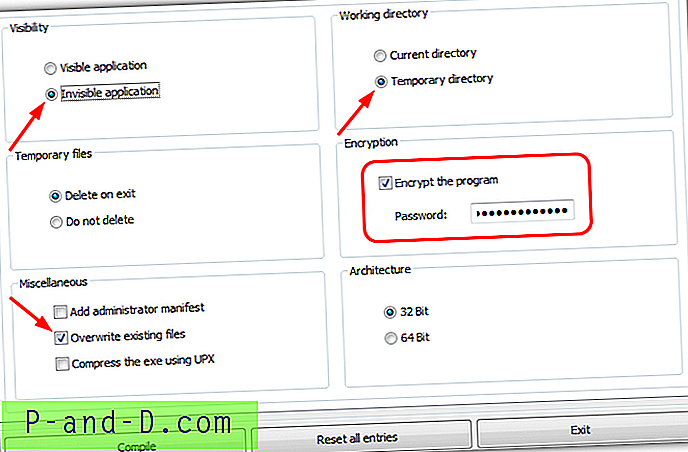
Hvis du vil legge til flere videoer, legger du bare til en ny linje i Editor-fanen på mpv video.file og legger til videofilen i Inkluder-fanen. Filene vil deretter spille av etter hverandre. Du kan også bruke en annen bærbar videospiller som VLC eller MPC-HC til å spille av filene, bare justere batchlinjene og inkluderte filer slik at den passer til den valgte spilleren.
Når den nye exe-filen dobbeltklikkes på, vil den be om passord. Hvis riktig passord er gitt, vil videofilen og Mpv.exe trekkes ut til Windows Temp-mappen, vil Mpv spille av videoen. For en liten grad av ekstra sikkerhet blir videoen og spilleren automatisk slettet fra Temp når spilleren er lukket.

Denne metoden er litt treg og bruker mye CPU / RAM-ressurser for å trekke ut filene fra exe. Den har heller ingen form for fremdriftsmåler når du jobber med større filer, slik at du ikke vet hva som skjer. Av disse grunner vil vi anbefale denne metoden for mindre videofiler som er mindre enn 100 MB.
3. Lag en passordbeskyttet videofil med en arkiver
Som vi nevnte i begynnelsen, vil de fleste anbefale å plassere videoen i et arkiv som en Zip-fil. Dette er bra for mange bruksområder, men vil ikke automatisk starte videofilen, og du kan enkelt trekke den ut der du vil når passordet er skrevet inn. Her vil vi gå litt lenger og opprette et kjørbart arkiv som ligner bat til exe-metoden ovenfor.
1. Last ned WinRAR Archiver og installer den. Selv om WinRAR er shareware, kan du fremdeles bruke det etter at prøveperioden utløper, mens en nagskjerm er den eneste begrensningen. Dessverre kan ikke en gratis arkiver som 7-Zip gjøre denne typen ting like lett. Last også ned Mpv Player og pakke den ut.
2. Plasser videofilen og Mpv.exe i samme mappe, velg begge og høyreklikk> WinRAR> Legg til i arkiv ...
3. I arkivvinduet merker du av for Opprett SFX-arkiv, endrer komprimeringsmetoden til Raskest og klikker på Sett passord- knappen. Skriv inn et passord og merk eventuelt av i boksen Krypter filnavn, trykk OK. Skriv også inn ønsket navn for filen slik at den blir filename.exe.
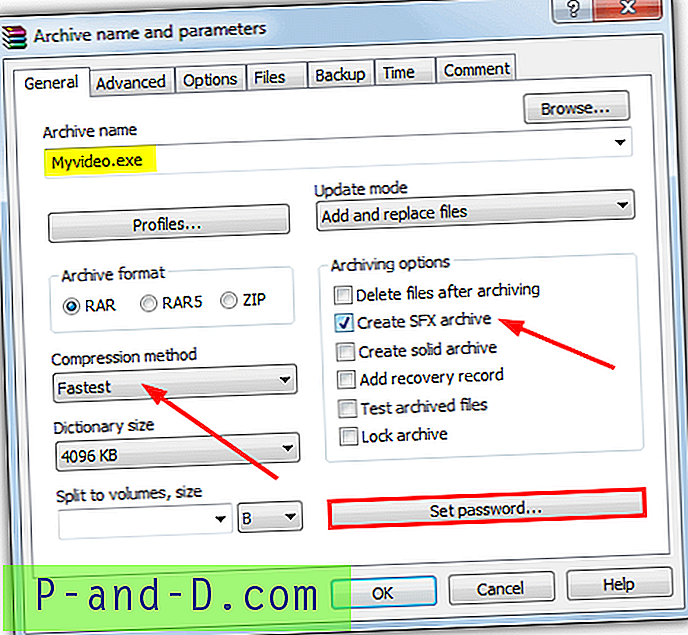
4. Klikk på fanen Avansert og trykk på SFX-alternativer . Rediger innstillingene i de påkrevde fanene nedenfor.
Oppsett - I Kjør etter utvinning skriver du inn kommandoen for å kjøre spilleren og videoen, f.eks. Mpv “video.file”.
Moduser - Merk av for Pakk ut til midlertidig mappe, og velg Skjul startdialog.
Oppdatering - Velg Overskriv alle filer.
Tekst og ikon - Dette er valgfritt, men du kan endre vindustittelen, for eksempel "Utpakke video ..."
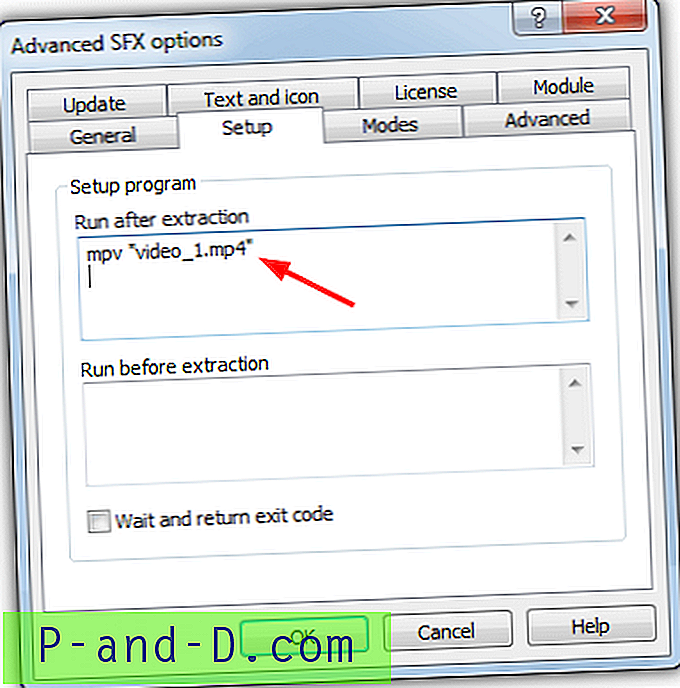
5. Klikk på OK og vent til arkivet blir opprettet. Når du trekker ut, vil vinduet vise et fremdriftsvindu som er bedre når du arbeider med større videofiler, det er også raskere enn Bat to exe-verktøyet. Etter at videospilleren er lukket, vil videofilen og spilleren bli slettet fra Temp-mappen.
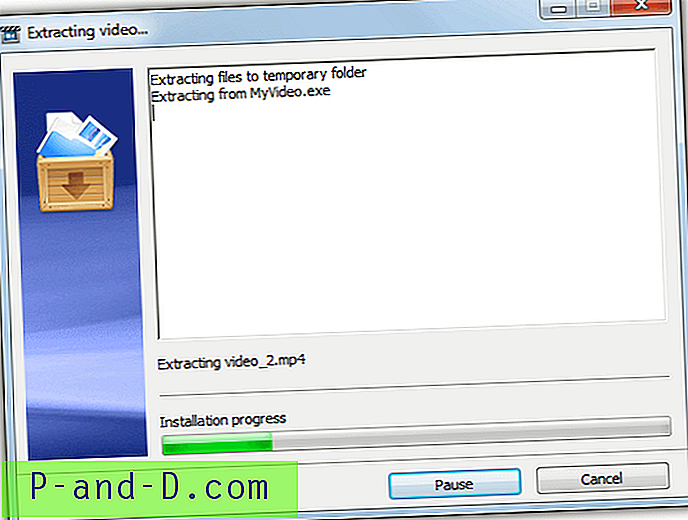
Denne og Bat to Exe-metoden er ikke helt sikre fordi de trekker ut videoen til Temp-mappen. Den gir imidlertid nok beskyttelse til å hindre den gjennomsnittlige brukeren i å få tak i videofilen etter at de har skrevet inn riktig passord.
Viktig merknad: Vær oppmerksom på at åpning av kjørbare filer for videofiler kan være farlig hvis du ikke stoler på kilden 100%. Å lage en musikk- eller video exe-fil og friste deg å laste ned den er en vanlig måte å spre malware online. Selv om du får filen fra en venn, pårørende eller en annen pålitelig person, anbefales det fortsatt å skanne filen med antivirus før du spiller den.